液晶モニターで15kHz対応なのかとか調べるのに実機で調べるのも大変なので…
簡易的にでもチェックできる機器があると便利ですよね。
ということで…
GORRYさん(@gorry5)が公開されている液晶モニターの表示チェックに便利な RetroVGen をつくってみました。
不具合も改善されHEXファイルも含まれているので avrdude で書き込みが可能です。
きんのじさん(@v9938)が公開されてる RetroVGen は電池で動いて持ち運びが便利そう。
ということで…
きんのじさんが公開されているのをベースに基板を作成。
部品もケース以外は秋月電子で揃うかと思います。
ロータリースイッチで設定を切り替えできるようにしました。
ロータリースイッチ専用のつまみも作ったので3Dデータを置いておきます。
きんのじさんと同様にタカチのケース LC115H-M2-D にあわせて基板を作成しました。
単3電池で使えてどこでもチェックできます。
基板が完成したらAVRに書き込みをします。
まずはArduino IDE 2.0.3を公式サイトからダウンロードします。
Arduino IDEで RetroVGen.ino を開いて[コンパイル済みバイナリをエクスポート]で出力した RetroVGen.ino.hex をAVRライタで書き込みます。
avrdudeやAVRライタの使い方はこちらを参考にどうぞ。

ヒューズ設定は以下の通り…
以下のコマンドで書き込みます。
※以下の不具合は新バージョンで改善されています。
うまく動作しない(15kHzしか映らない)などの不具合がある場合は [videoparam.h] の書き換えを行うと改善されるようです。
ちまちまさんのブログ記事を参考に数値を変更してみます。

変更箇所は各設定項目の Horizontal Chars のみです。
[videoparam.h] をメモ帳などで開き変更します。
“0: VGA 31kHz” 22 → 18
“3: X68000 15kHz” 50 → 47
“5: X1turbo 24kHz” 28 → 27
“6: PC-9801 24kHz” 28 → 27
“7: X68000 31kHz” 22 → 19
以上の数値を変更してArduino IDEで再度 RetroVGen.ino.hex を出力します。
出力された RetroVGen.ino.hex をAVRライタで書き込んで動作確認をしてみてください。
噂の液晶モニターではPAL以外の全設定が表示できました。
実機で表示出来ない場合もあるかもしれませんので、実際に機器をつないで表示チェックを行ってくださいね。

































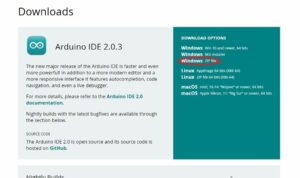
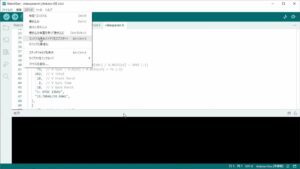
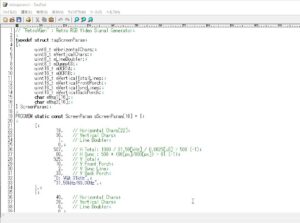
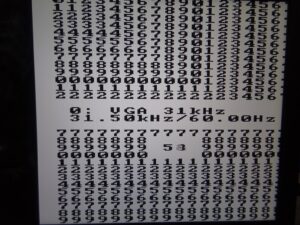
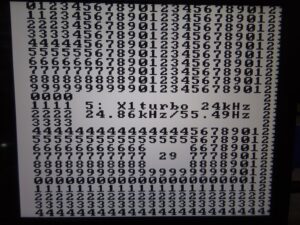
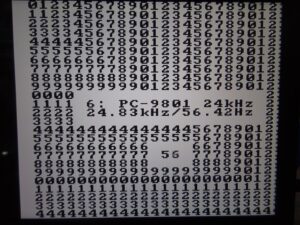
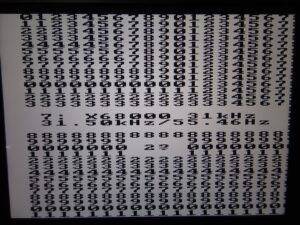



コメント